表格太长怎么快速下拉选中?Excel表格公式怎么一键下拉?excel怎么一次拖拽到底复制?如何复制公式到最后一行?诸如此类的问题,下面小编就给大家介绍一种相当好用的方法。 其实......
2023-11-23 214 Excel表格公式一键下拉
将你要的Excel文件关闭,另存为2003版格式(.xls),
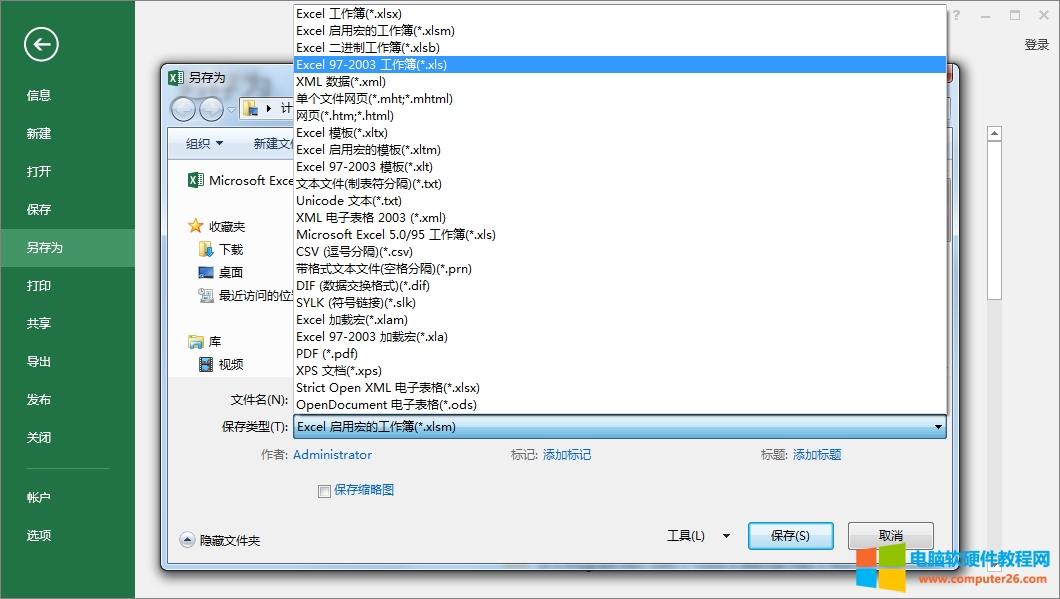
然后新建一个Excel文件,打开新建的这个Excel,按下alt+F11,打开VBA 界面,新建一个模块,
如图所示
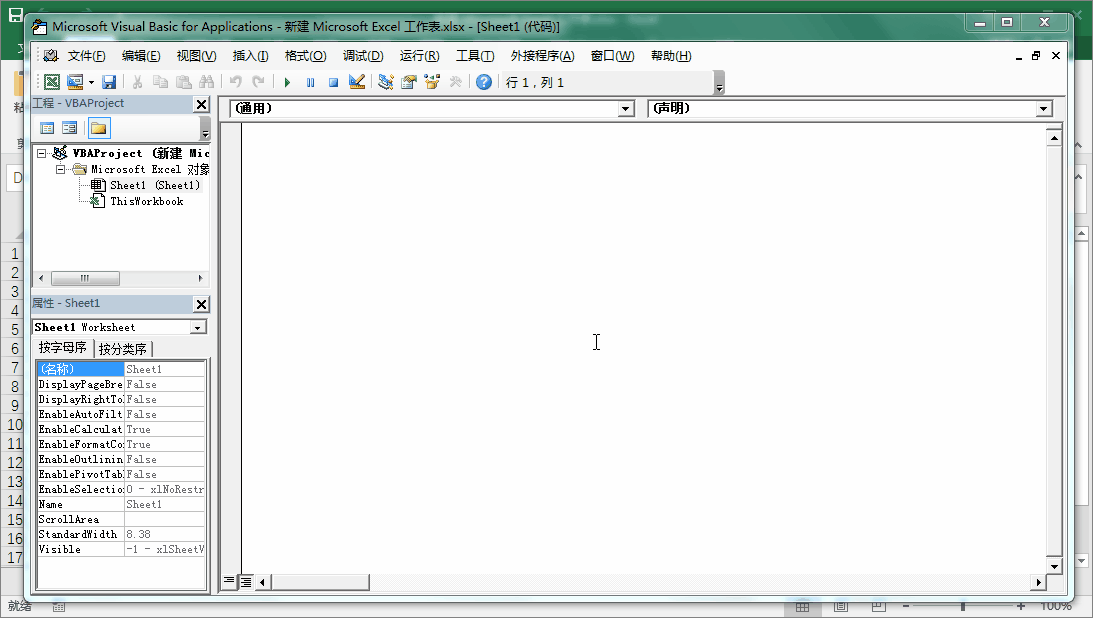
将代码复制到这个模块中,代码如下:
Private Sub VBAPassword() '你要解保护的Excel文件路径(把要破解的excel保存为2003-97 xls) Filename = Application.GetOpenFilename("Excel文件(*.xls & *.xla & *.xlt),*.xls;*.xla;*.xlt", , "VBA破解") If Dir(Filename) = "" Then MsgBox "没找到相关文件,清重新设置。" Exit Sub Else FileCopy Filename, Filename & ".bak" '备份文件。 End If Dim GetData As String * 5 Open Filename For Binary As #1 Dim CMGs As Long Dim DPBo As Long For i = 1 To LOF(1) Get #1, i, GetData If GetData = "CMG=""" Then CMGs = i If GetData = "[Host" Then DPBo = i - 2: Exit For Next If CMGs = 0 Then MsgBox "请先对VBA编码设置一个保护密码...", 32, "提示" Exit Sub End If Dim St As String * 2 Dim s20 As String * 1 '取得一个0D0A十六进制字串 Get #1, CMGs - 2, St '取得一个20十六制字串 Get #1, DPBo + 16, s20 '替换加密部份机码 For i = CMGs To DPBo Step 2 Put #1, i, St Next '加入不配对符号 If (DPBo - CMGs) Mod 2 <> 0 Then Put #1, DPBo + 1, s20 End If MsgBox "文件解密成功......", 32, "提示" Close #1 End Sub
点击运行,打开第一步另存为2003版格式的Excel表格即可。
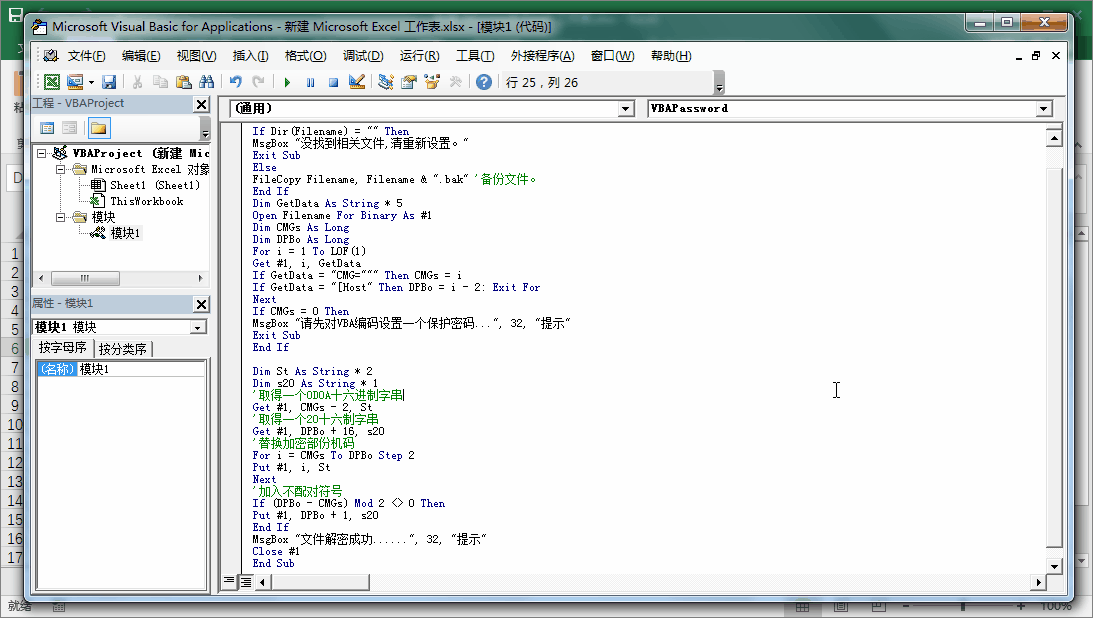
首先,如果文件格式是(.xslm),需要先打开Excel文件,另存为2003版格式(.xls),保存过程中如有弹出提示,直接点击确认即可。
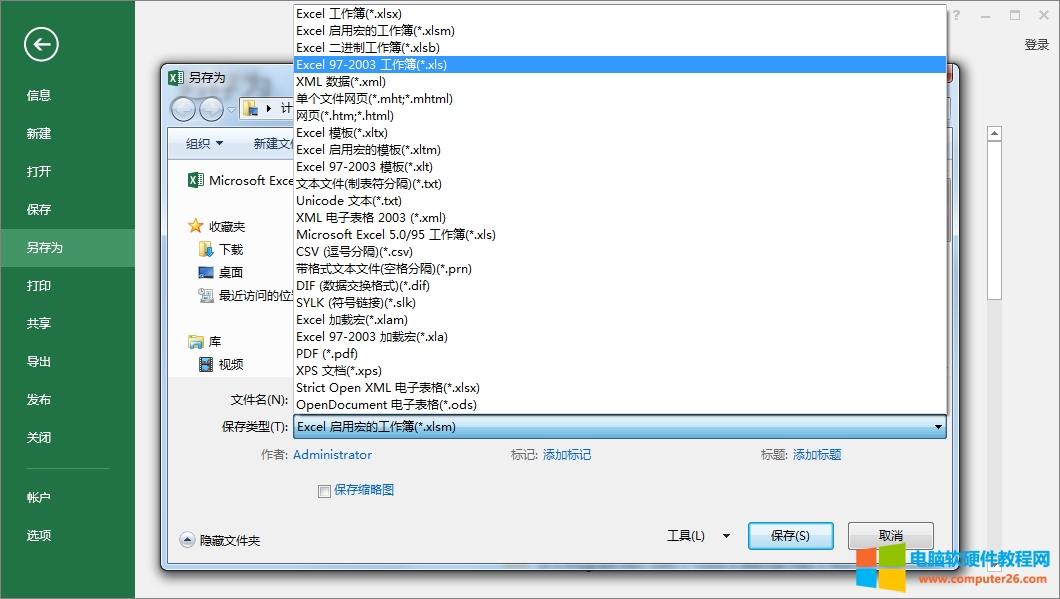
然后点击选中文件,单击右键打开方式选择使用记事本打开,还可以使用文本编辑器(我用的是NotePad++)打开这个文件。
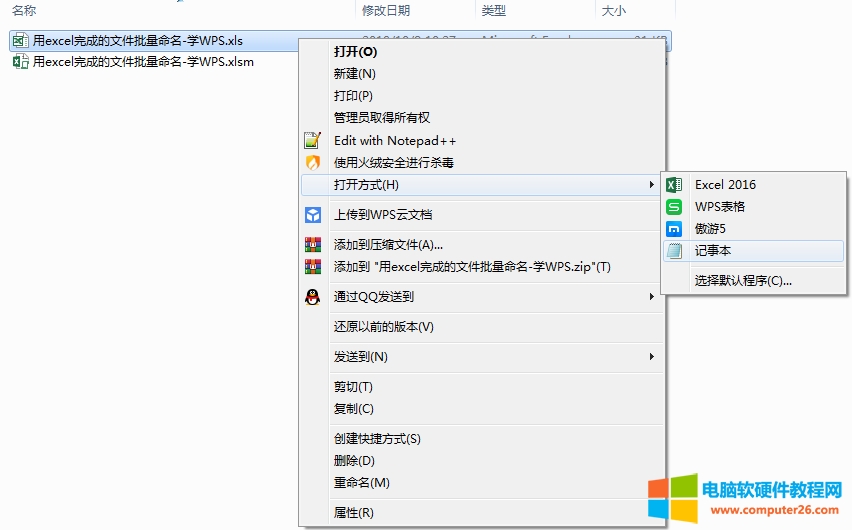
然后在文件里查找“DPB",把它改成“DPx”。注意大小写。(这个是重点)
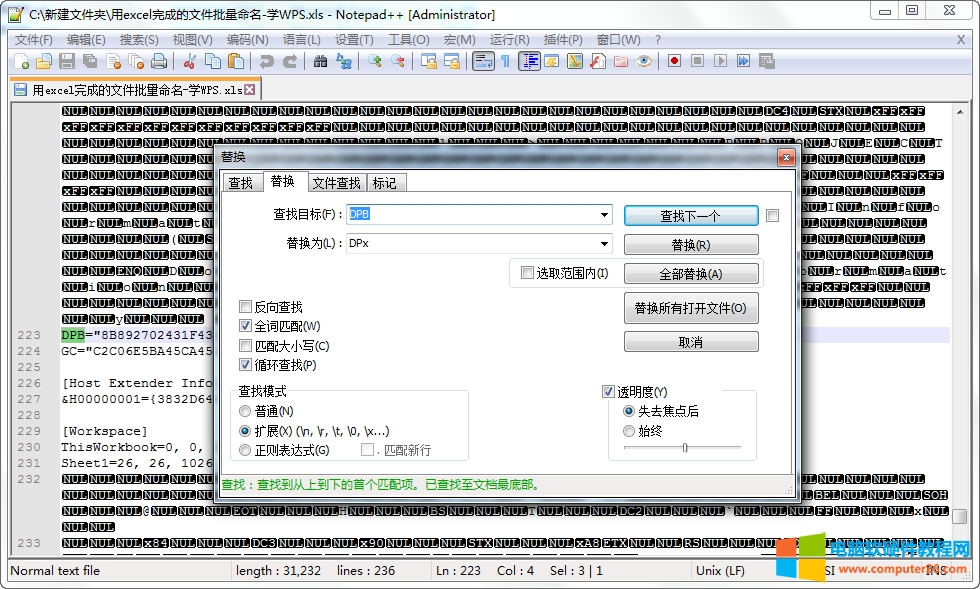
保存修改。然后用Excel重新打开这个文件。你会遇到一些错误,忽略它们。
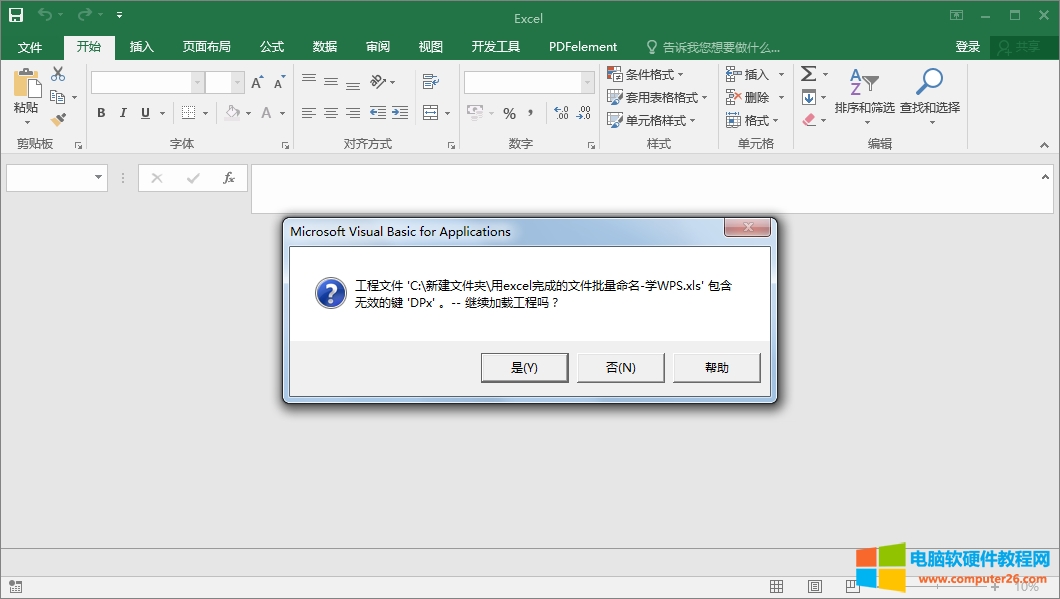
然后进入Excel的“开发工具”面板,选择“Visual Basic”。又会有一系列错误,忽略它们,直到VBA项目打开。
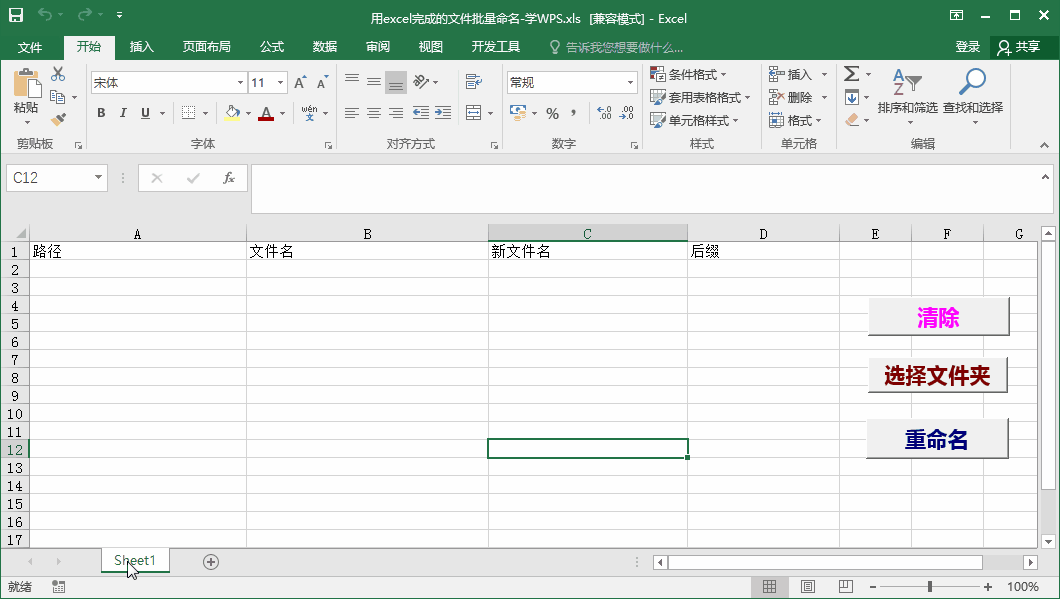
这时候已经可以查看VBA代码了。
如果想改变甚至去除原来的密码,继续看。
从VBA编辑器的“工具”菜单,选择“VBA工程属性...“,然后转到”保护“面板。
在密码框中输入新密码。(即便你想去除原有密码,也必须先设置一个新密码,然后再按后面的步骤去掉这个密码。)
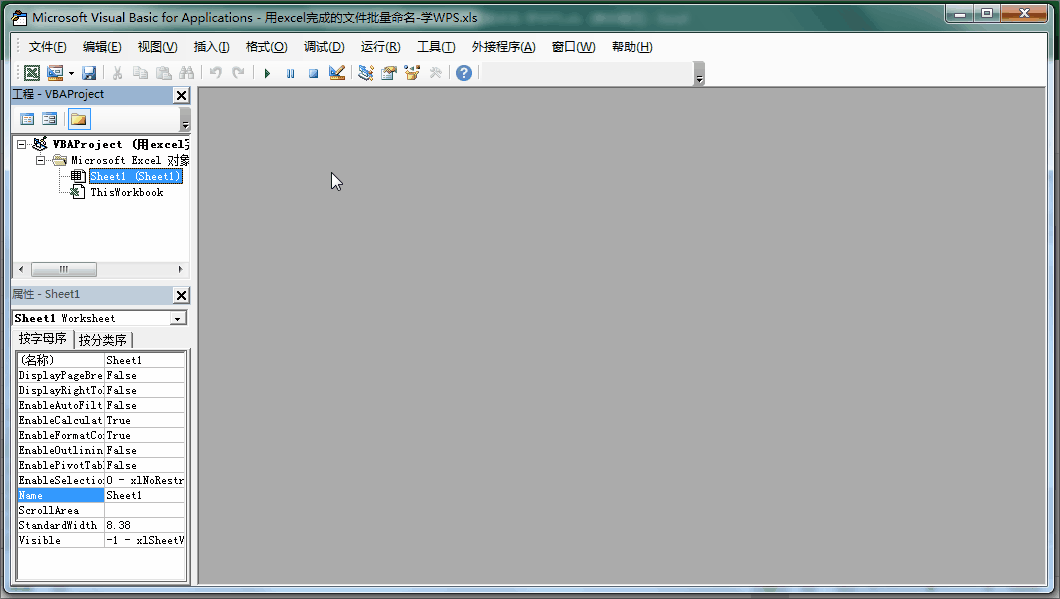
保存VBA文件和Excel文件,关闭Excel。
重新启动Excel并重新打开这个文件,然后进入"开发工具"->"Visual Basic",会提示输入密码。输入你新设置的密码。
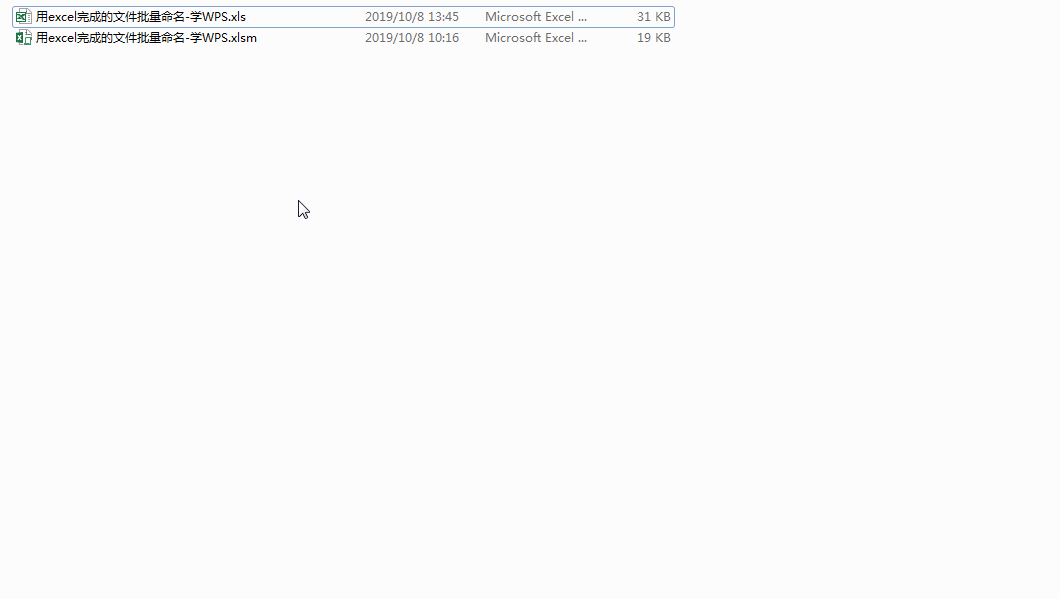
然后回到VBA编辑器的“工具”->"VBA工程属性"->“保护”,去掉密码以及保护选项前面的标记
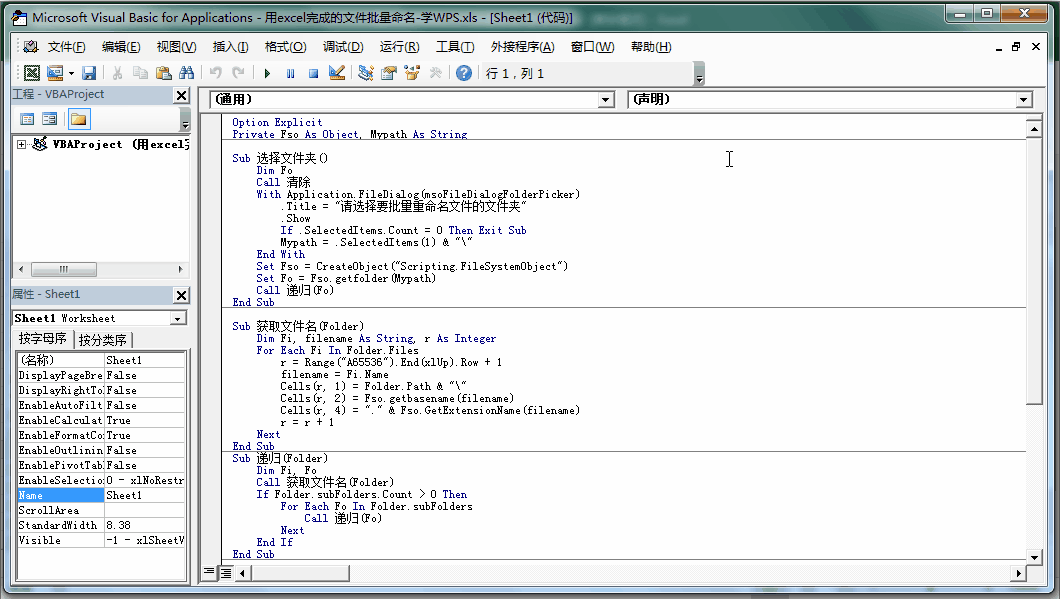
最后大功告成,下次可以直接打开查看VBA工程。
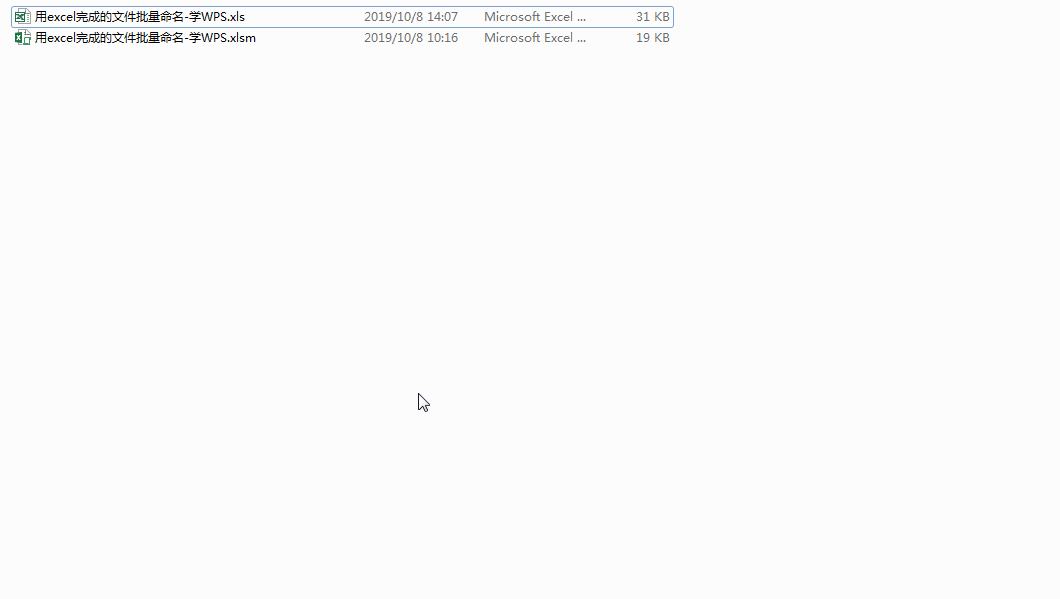
相关文章

表格太长怎么快速下拉选中?Excel表格公式怎么一键下拉?excel怎么一次拖拽到底复制?如何复制公式到最后一行?诸如此类的问题,下面小编就给大家介绍一种相当好用的方法。 其实......
2023-11-23 214 Excel表格公式一键下拉
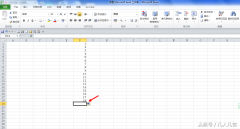
简介:传统的求和方式是先选中数据,再点击求和按钮。实际上不选中数据也能直接求和。 一列求和 第一步:在数据的最后一个空单元格中单击 第二步:点击功能区的求和按钮 第三步......
2023-05-10 222 excel教程
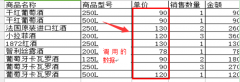
工作中,我们常常会用到VLOOKUP函数来实现两个表格之间数据的调用,但是有的时候调用出来的数据,我们发现却是错误的,名称相同,型号不同调用的单价却是相同的。如如两张表:......
2023-09-17 320 VLOOKUP函数多条件组合查询

简介:大家知道,Excel中可以自动填充数字与日期,但填充张三、李四、王五、赵六是不可以的,原因是数据库中没有。 步骤: 1.打开Excel工作簿,点击【文件】 2.点击【选项】 3.点击......
2023-05-12 310 Excel自动填充
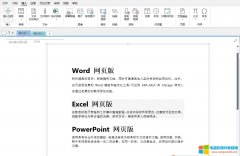
onenote导出pdf怎么分页?可通过设置页面大小来设置笔记的分页,以实现导出的pdf正常分页。导出PDF部分页面不清晰,可使用onenote的打印pdf功能设置导出文档的清晰度。接下来,我们以......
2022-08-06 272 onenote onenote导出pdf onenote导出pdf无法打开